Tourenaufzeichnung
Tourenaufzeichnung, Routenaufzeichnung, GPS-Aufzeichnung, Track-Aufzeichnung, GPS-Recording oder GPS-Logging
Das Aufzeichnen deiner Routen ist mit der Kurviger App möglich. Wenn du die Navigation pausierst, kannst du deine Fahrt in der Planungsansicht sehen. Du kannst deine Aufzeichnung in der Cloud speichern, wenn du deine Fahrt beendet hast. In der Kurviger Cloud kannst du mehr Details zu deiner Fahrt sehen und sie als GPX exportieren. Die Routenaufzeichnung funktioniert sowohl in der Navigation als auch im Follow-Modus.
Bitte beachte, dass die Routenaufzeichnung erst mit der Version 3.3.0 der Kurviger App möglich ist und aktuell nur für BETA Nutzer zur Verfügung steht. Eine kleine Erklärung zur Nutzung des Beta Programms findest du hier
Tourenaufzeichnung ein- / ausschalten
Du als Anwender entscheidest ganz individuell, ob und wann deine Routen aufgezeichnet werden sollten. In den Einstellungen der Kurviger App kann das festgelegt werden:
Kurviger Menü Icon → Einstellungen → Navigations-Einstellungen → Routenaufzeichnung speichern (Standard | Nie |Immer)
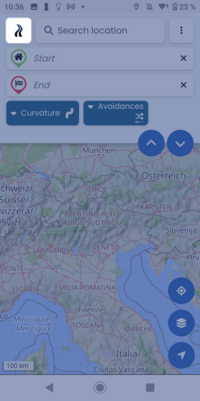
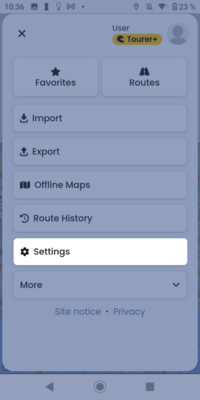
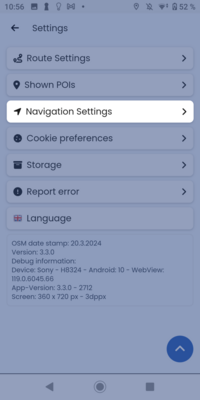
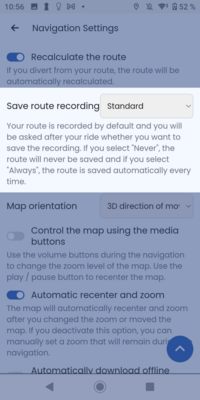
Dabei kann unter Routenaufzeichnung speichern in den Navigations-Einstellungen entweder Standard, Nie oder Immer ausgewählt werden.
Standard = Deine Route wird standardmäßig aufgezeichnet und du wirst nach der fahrt gefragt, ob du die Route speichern möchtest.
Nie = Deine Route wird nicht aufgezeichnet.
Immer = Deine Route wird jedes Mal automatisch aufgezeichnet und gespeichert.
Aufgezeichnete Touren öffnen und weitere Aktionen
In der Kurviger Cloud kannst du deine gespeicherten Routen öffnen und mehr Details zu deiner Fahrt einsehen.
Kurviger Menü Icon → Routen → Aufgezeichnete Routen
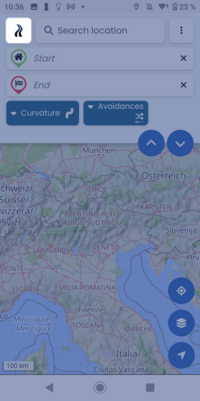
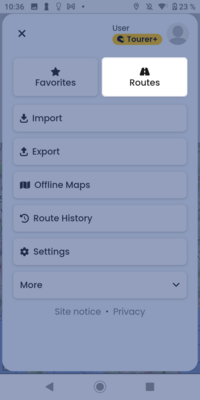
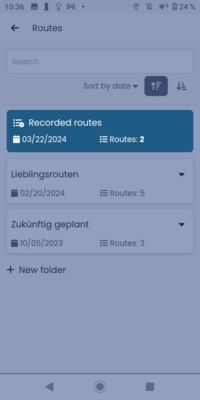
Im Ordner Aufgezeichnete Routen kannst du nun deine bereits gefahrenen Routen betrachten und weitere Aktionen auswählen. Klicke dazu einfach auf die jeweilige Route. Nun kannst du die Beschreibung und weitere Routendetails einsehen, wie z. B.
- Datum
- Fahrtzeit
- Entfernung
- Durchschnittsgeschwindigkeit
- maximale Höhe
Über den Button Route laden unterhalb der Routendetails kannst du deine aufgezeichnete Route laden. Mit dem Button Route erweitern kannst du darüber hinaus deine aktuelle Route mit der ausgewählten Route erweitern.
Außerdem kannst du über das ⁝-Menü unterhalb der Routenbeschreibung weitere Aktionen auswählen, wie z. B.
- Route umbenennen
- Fahrdetails bearbeiten
- GPX-Datei herunterladen
- Löschen
Weitere Fragen?
Du hast weitere Fragen zur Routenaufzeichnung oder anderen Kurviger Features? Dann kannst du gerne auch unseren YouTube Kanal besuchen. Dort erwarten dich einige hilfreiche Videos der „Kurviger Erklärt“ Reihe. Außerdem kannst du dich jederzeit bei uns im Kurviger Forum melden. Dort helfen wir dir so schnell wie möglich bei deinem Anliegen weiter.